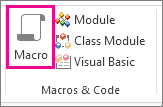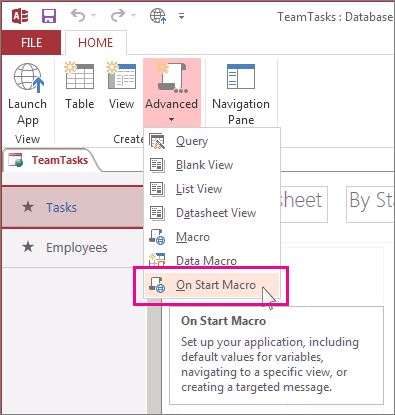Jika Anda ingin menjalankan tindakan tertentu setiap kali Anda membuka database Access atau aplikasi web Access, buat makro AutoExec di database desktop, atau makro On Start di aplikasi web Access. Misalnya, dalam database desktop, makro AutoExec dapat secara otomatis memaksimalkan jendela aplikasi, mengunci Panel Navigasi, dan membuka laporan tertentu setiap kali Anda membuka database.
Dalam topik ini
Membuat makro AutoExec di database desktop
Makro AutoExec (makro yang Anda beri nama AutoExec) berjalan sebelum makro atau modul lain dalam database. Jika Anda sudah membuat makro yang melakukan apa yang Anda inginkan terjadi saat database dimulai, cukup ganti nama makro AutoExec, dan makro akan berjalan pada kali berikutnya Anda membuka database. Jika tidak, ikuti langkah-langkah berikut untuk membuat makro:
-
Klik BuatMakro >.
-
Di daftar turun bawah di bagian bawah Penyusun Makro, pilih tindakan yang ingin Anda jalankan. Jika berlaku, ketikkan nilai yang sesuai di kotak argumen.
-
Jika Anda tidak dapat menemukan tindakan yang diinginkan, pastikan Perlihatkan Semua Tindakan dipilih pada tab Desain . Ini memperluas daftar tindakan yang bisa Anda gunakan, tapi daftar tersebut akan menyertakan beberapa tindakan yang akan hanya berjalan jika database tersebut diberi status tepercaya. Untuk informasi selengkapnya, lihat Memutuskan apakah mempercayai database.
-
-
Ulangi langkah 2 untuk setiap tindakan tambahan yang ingin dijalankan. Anda juga bisa mencari tindakan di Katalog Tindakan dan mengklik ganda atau menyeretnya ke dalam makro.
-
Klik Simpan, dan dalam kotak dialog Simpan Sebagai, ketikkan AutoExec.
-
Klik OK dan tutup Penyusun Makro. Makro akan berjalan pada kali berikutnya Anda membuka database.
Untuk informasi selengkapnya tentang cara membuat makro, lihat artikel Membuat makro antarmuka pengguna (UI).
Catatan:
-
Untuk melangkahi makro AutoExec dan opsi permulaan lainnya, tahan tombol SHIFT saat Anda memulai database tersebut. Untuk informasi selengkapnya, lihat Melewati opsi mulai saat Anda membuka database.
-
Cara lain untuk melakukan tindakan ketika database dimulai adalah dengan menentukan formulir startup dan melampirkan makro atau kode VBA ke kejadian OnOpen atau OnLoad formulir. Untuk informasi selengkapnya, lihat artikel Mengatur formulir default yang muncul saat Anda membuka database Access.
Membuat makro Saat Mulai di aplikasi web Access
Makro On Start di aplikasi web Access menjalankan jenis fungsi yang sama seperti makro AutoExec dalam database desktop, tetapi tidak muncul di Panel Navigasi sebagai makro bernama. Selain itu, alih-alih berjalan saat Anda membuka database di klien Access, database berjalan saat Anda membuka aplikasi web di browser. Anda tidak bisa melewati logika makro yang ditentukan dalam makro Saat Mulai saat membuka aplikasi web Anda di browser.
Berikut cara membuatnya:
-
Buka aplikasi web dalam Access. Jika Anda menampilkannya di browser, klik Pengaturan > Kustomisasi di Access.
-
Klik Beranda > Tingkat Lanjut > Di Mulai Makro.
Access akan membuka desainer makro. Jika makro On Start sudah ada, Access akan menampilkannya. Jika tidak, Anda akan melihat makro kosong di mana Anda bisa mulai menambahkan tindakan.
-
Pilih tindakan dari menu menurun Tambahkan Tindakan Baru , atau temukan tindakan di Katalog Tindakan dan klik dua kali atau seret tindakan ke makro.
Tips: Katalog Tindakan menampilkan deskripsi singkat tentang tindakan untuk membantu Anda mempelajari apa yang mereka lakukan.
-
Jika diperlukan, masukkan nilai dalam kotak argumen untuk tindakan yang telah Anda tambahkan.
-
Klik Simpan > Tutup.
-
Klik Beranda > Luncurkan Aplikasi, dan makro Mulai berjalan saat aplikasi web terbuka di browser.
Untuk informasi selengkapnya tentang membuat makro di aplikasi web Access, lihat Mengustomisasi tampilan dengan membuat makro antarmuka pengguna.